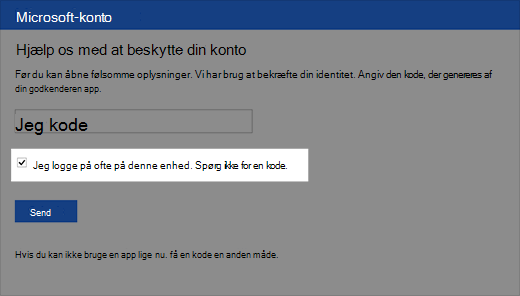Microsoft holder øje med usædvanlig logonaktivitet på din konto, i tilfælde af at en anden forsøger at få adgang til din konto. Hvis du rejser til et nyt sted eller logger på ved hjælp af en ny enhed, kan vi bede dig om at bekræfte, at er det virkelig dig.
Når vi registrerer et logonforsøg fra en ny placering eller enhed, tilføjer vi et ekstra lag beskyttelse og sender dig en mail og sms-besked.
Ting, som du kan gøre, før du rejser
-
Sørg for, at sikkerheden for din Microsoft-konto er opdateret. Alle med en Microsoft-konto skal have opdaterede sikkerhedskontaktoplysninger, som er en alternativ mailadresse eller et alternativt telefonnummer, hvor du kan få sikkerhedskoder.
-
Download og installér den gratis Microsoft Authenticator-app til Androideller iOS.
Tip!: Du behøver ikke Wi-Fi eller mobildata for at bruge appen Microsoft Authenticator. Da appen stopper med at køre, så snart du lukker den, vil den desuden ikke aflade batteriet.
-
Brug autosvar til at fortælle andre, at du ikke besvarer deres meddelelser med det samme. Der sendes autosvar én gang til hver afsender. Få mere at vide om, hvordan du sender autosvar i Outlook.com.
Hold din Microsoft-kontosikkerhed opdateret
Sikkerhedskontaktoplysninger er en alternativ mailadresse eller et alternativt telefonnummer, som du føjer til din konto. Hvis du glemmer din adgangskode, eller hvis en anden forsøger at overtage din konto, sender vi en sikkerhedskode til den alternative mailadresse eller det alternative telefonnummer. Når du angiver den kode, du har modtaget, ved vi, at du virkelig er dig, og vi kan få dig tilbage til din Microsoft-konto.
-
Gå til siden Grundlæggende om sikkerhed, og log på med din Microsoft-konto. Du bliver muligvis bedt om at bekræfte din identitet.
-
Vælg Avancerede sikkerhedsindstillinger > Kom i gang.
-
Følg vejledningen for at angive din mail, dit telefonnummer eller en anden måde at logge på eller bekræfte på. Microsoft sender en sikkerhedskode til den nye mailadresse, det nye telefonnummer eller den nye app.
-
Angiv sikkerhedskoden, og vælg Næste. Dine nye sikkerhedskontaktoplysninger vises på listen.
Hvis du vil fjerne sikkerhedskontaktoplysninger, skal du vælge bekræftelsesindstillingen og derefter vælge Fjern ud for den indstilling, du ikke længere vil bruge. Du bliver muligvis bedt om at tilføje nye sikkerhedskontaktoplysninger, før du kan fjerne de gamle oplysninger.
Føj en pålidelig enhed til din Microsoft-konto
På de enheder, der er tillid til, behøver du ikke at angive en sikkerhedskode, hver gang du prøver at få adgang til følsomme oplysninger.
-
På den enhed, du vil oprette en enhed, der er tillid til, skal du gå til siden Sikkerhedsindstillinger og logge på din Microsoft-konto.
-
Du vil blive bedt om at angive en sikkerhedskode. Vælg, om du vil modtage koden via mail, sms eller en godkenderapp. Når du har koden, kan du angive den i tekstfeltet.
-
Markér afkrydsningsfeltet Jeg logger ofte på denne enhed. Spørg ikke om en kode.
-
Vælg Send.
Du kan nu logge på og redigere dine oplysninger på denne enhed når som helst uden at skulle angive en ny sikkerhedskode.
Har du stadig brug for hjælp?
|
|
Hvis du vil have support på Outlook.com, skal du klikke her eller vælge Hjælp på menulinjen og angive forespørgslen. Hvis du ikke selv kan løse dit problem, skal du rulle ned til Har du stadig brug for hjælp? og vælge Ja. Hvis du vil kontakte os på Outlook.com, skal du logge på. Hvis du ikke kan logge på, skal du klikke her. |
|
|
|
Hvis du har brug for hjælp til din Microsoft-konto og -abonnementer, skal du gå til Konto- og faktureringssupport. |
|
|
|
For at få hjælp og fejlfinding af andre Microsoftprodukter og -tjenester, skal du angive dit problem her. |
|
|
|
Slå spørgsmål op, følg diskussioner, og del din viden i Communityet for Outlook.com. |
Få mere at vide
Få mere at vide om appen Microsoft Authenticator.
Se flere emner om, hvordan du beskytter din Microsoft-konto.